iPhone 또는 iPad가 귀하의 허락이나 의도 없이 갑자기 자동으로 업데이트됩니까? 그렇다면 혼자가 아닙니다! 자동 업데이트 기능은 사물을 보는 방식에 따라 iOS 12+ 및 iPadOS에서 불쾌하거나 즐거운 놀라움입니다.
iOS 12부터 iPadOS 및 iOS13+까지 계속해서 iPhone에서 기기를 자동으로 업데이트할 수 있습니다. iPhone 또는 iPad 업데이트에 대해 생각하고 싶지 않거나 업데이트 잔소리를 보고 싶지 않은 사람들에게 이 기능은 훌륭합니다! 우리의 iDevice 소프트웨어는 iOS의 자동 소프트웨어 업데이트에 필요한 조치 없이 최신 상태를 유지합니다.
그러나 CONTROL을 좋아하는 나 같은 사람이나 제한된 저장 공간이 있는 구형 iDevice에서 실행하거나 셀룰러 데이터만 사용하는(WiFi 사용 불가) 자동 업데이트는 기껏해야 방해가 됩니다. 그리고 물론, 우리 중 일부는 업데이트를 자주(또는 전혀 하는 것을 좋아하지 않습니다!)
이 짧은 기사에서는 iPadOS를 포함하여 iOS 12 이상을 실행할 때 iPhone에서 자동 업데이트를 비활성화하는 방법을 살펴봅니다.
관련된:
- Apple 기기 백업에 대한 종합 가이드
- iPhone이 최신 iOS로 업데이트되지 않도록 하는 방법
- Finder 및 macOS Catalina를 사용하여 iOS 및 iPadOS를 업데이트하는 방법
내용물
-
iPhone의 자동 업데이트 기능은 무엇을 합니까?
- 업데이트가 언제 발생하는지 알 수 있습니다.
- 자동 업데이트가 필요한 이유
- iPhone에서 자동 업데이트를 비활성화해야 합니까?
-
iOS 및 iPadOS용 iPhone에서 자동 업데이트 기능을 비활성화하는 방법
- iOS를 업데이트하고 싶지 않으세요?
- 자동 업데이트 기능으로 보고 싶은 것
-
자동 업데이트가 꺼져 있으면 어떻게 됩니까?
- 관련 게시물:
iPhone의 자동 업데이트 기능은 무엇을 합니까?
자, 기본을 합시다. Apple이 iOS의 새 버전을 출시할 때 자동 업데이트가 켜져 있으면 iPhone, iPod Touch 또는 iPad가 자동으로 업데이트됩니다.
업데이트가 언제 발생하는지 알 수 있습니다.
iPhone, iPad 또는 iPod Touch는 업데이트가 밤새 진행될 것임을 알리는 알림을 푸시해야 합니다. 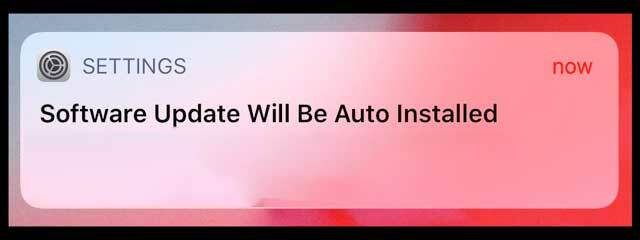
자동 업데이트가 필요한 이유
자동 업데이트 푸시의 기본 전제는 iPhone이 최신 iOS 업그레이드로 계속 업데이트되도록 하는 것입니다. 귀하의 장치가 모든 최신 기능과 버그 수정뿐만 아니라 더 중요한 모든 보안으로 최신 상태인지 확인하십시오. 업데이트.
자동 업데이트가 켜져 있으면 iOS 업데이트를 자동으로 다운로드하여 적용합니다. 사용 가능한 새 소프트웨어 업데이트가 있으면 알림이 표시됩니다.
현재 Apple은 기본적으로 자동 업데이트를 해제하기로 현명하게 결정했습니다. 즉, 소프트웨어 업데이트에 대한 iDevice의 기본값은 여전히 수동입니다. 그러나 우리는 이것이 추가 iOS 릴리스로 변경될 것으로 예상합니다.
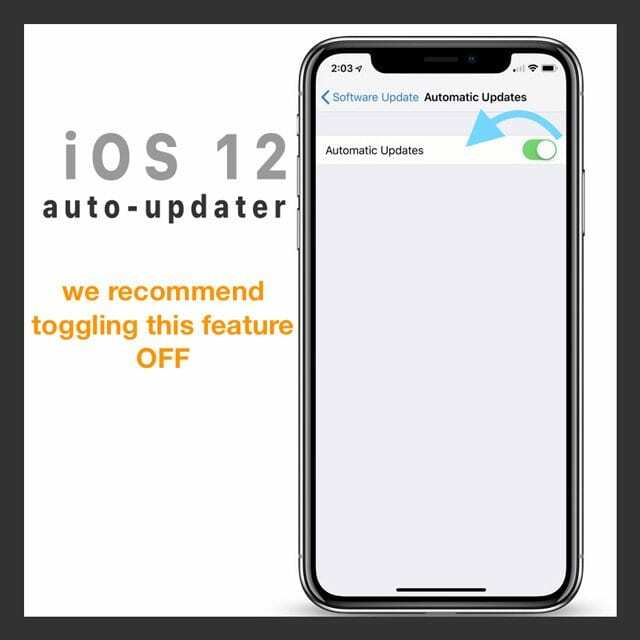
iPhone에서 자동 업데이트를 비활성화해야 합니까?
스마트폰을 일상적인 드라이버로 사용하는 많은 iPhone 사용자는 정기적으로 장치를 백업하지만 우리 중 일부는 여전히 자동 iCloud 백업을 수행하지 않고 대신 수동으로 백업하는 것을 선호합니다.
iPhone 또는 iPad를 새로운 iOS로 업데이트하기 전에 나중에 문제가 발생하여 기기를 복원해야 하는 경우에 대비하여 기기의 전체 백업을 수행하는 것을 고려해야 합니다.
자동 업데이트 모드에 있는 경우 백업 작업을 완료하지 않은 경우 iOS 기기가 업데이트될 수 있습니다.
iOS 12는 안정성과 성능에 중점을 두고 있지만 역사에 따르면 새로운 iOS 업데이트가 출시되면 이상한 문제가 발생할 수 있으며 때로는 Apple에서 문제를 수정하고 새로운 버전을 출시하는 데 며칠이 걸립니다. 버전.
iPhone이 일상적인 드라이버인 경우 새 iOS가 출시될 때까지 며칠 기다렸다가 위험을 완화하기 위해 수동으로 업데이트하는 것이 현명할 수 있습니다.
iOS 및 iPadOS용 iPhone에서 자동 업데이트 기능을 비활성화하는 방법
새로운 iOS(또는 iPadOS) 업데이트를 iPhone에 다운로드하면 다양한 시작 화면이 표시됩니다. 이 화면 중 하나는 "iPhone을 최신 상태로 유지" 화면입니다.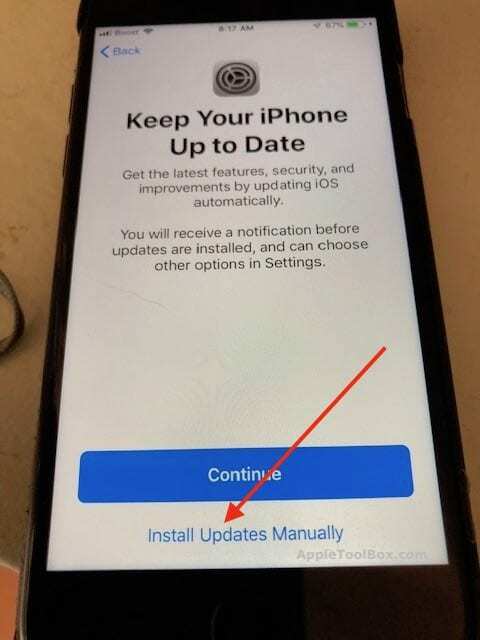
이 화면에서 '계속'을 선택하면 iOS 자동 업데이트 기능이 기본적으로 켜져 있습니다. 그러나 자동 업데이트가 켜져 있는 경우에도 업데이트가 설치되기 전에 알림을 받게 됩니다.
자동 업데이트를 비활성화하려면 '수동으로 업데이트 설치'를 탭하고 계속 진행할 수 있습니다.
iOS를 업데이트하고 싶지 않으세요?
이유가 무엇이든 우리 중 일부는 소프트웨어가 제자리에 있기를 원합니다! 현재 iOS가 마음에 들 수도 있고 변경될 때마다 다시 배우는 것을 좋아하지 않을 수도 있습니다.
왜 그런지는 정말 중요하지 않습니다! 중요한 것은 업데이트 여부를 실제로 선택할 수 있다는 것입니다!
고맙게도 이것은 iOS 12+ 또는 iPadOS에서 수동 업데이트를 선택하는 유일한 옵션이 아닙니다. 다음은 변경하기로 결정할 때 자동에서 수동으로 설정을 변경하는 데 도움이 되는 몇 가지 단계입니다.
- 메인 화면에서 설정 앱을 탭하여 시작하세요.
- 탭 일반 > 소프트웨어 업데이트 > 자동 업데이트
- 여기에서 자동 업데이트를 끄면 비활성화할 수 있습니다.
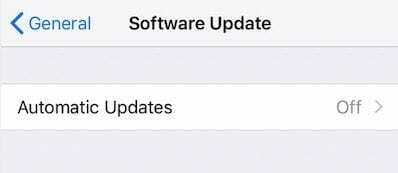
iPhone에서 자동 업데이트를 활성화하는 것도 여기에서 수행됩니다.
자동 업데이트를 활성화한 경우 iPhone 밤새 최신 iOS로만 업데이트됩니다. 충전 중이고 Wi-Fi에 연결되어 있을 때.
자동 업데이트 기능으로 보고 싶은 것
우리는 Apple이 우리 중 일부가 Wi-Fi에 지속적으로 액세스할 수 없다는 점을 인식하기를 바랍니다. 따라서 WiFi 또는 셀룰러 데이터를 통해서만 iOS 업데이트를 다운로드하는 토글을 추가하면 훌륭할 것입니다!
자동 업데이트가 꺼져 있으면 어떻게 됩니까?
이전과 마찬가지로 iDevice는 Apple이 업데이트를 출시하면 수동으로 설치 버튼을 탭하기를 기다립니다. 그러나 대부분의 기기에서 iOS는 여전히 백그라운드에서 새로운 업데이트를 다운로드합니다. 단지 해당 업데이트를 설치하지 않을 뿐입니다.
이 짧은 팁이 유익하고 유용하기를 바랍니다. 질문이나 의견이 있으면 아래 의견에 알려주십시오.

Apple에 A/UX가 일찍 도착했을 때부터 기술에 집착한 Sudz(SK)는 AppleToolBox의 편집 방향을 책임지고 있습니다. 그는 캘리포니아 로스앤젤레스에 거주하고 있습니다.
Sudz는 수년에 걸쳐 수십 개의 OS X 및 macOS 개발을 검토하여 macOS의 모든 것을 다루는 것을 전문으로 합니다.
전생에 Sudz는 포춘 100대 기업의 기술 및 비즈니스 혁신 열망을 도왔습니다.